Hoe u in Forex kunt handelen en geld kunt opnemen van FxPro

Hoe u Forex kunt verhandelen op FxPro
Hoe plaats ik een nieuwe order op FxPro MT4
Download en log eerst in op uw FxPro MT4. Als u niet weet hoe u dit moet doen, raadpleeg dan dit artikel met gedetailleerde en eenvoudige instructies: Hoe u inlogt op FxPro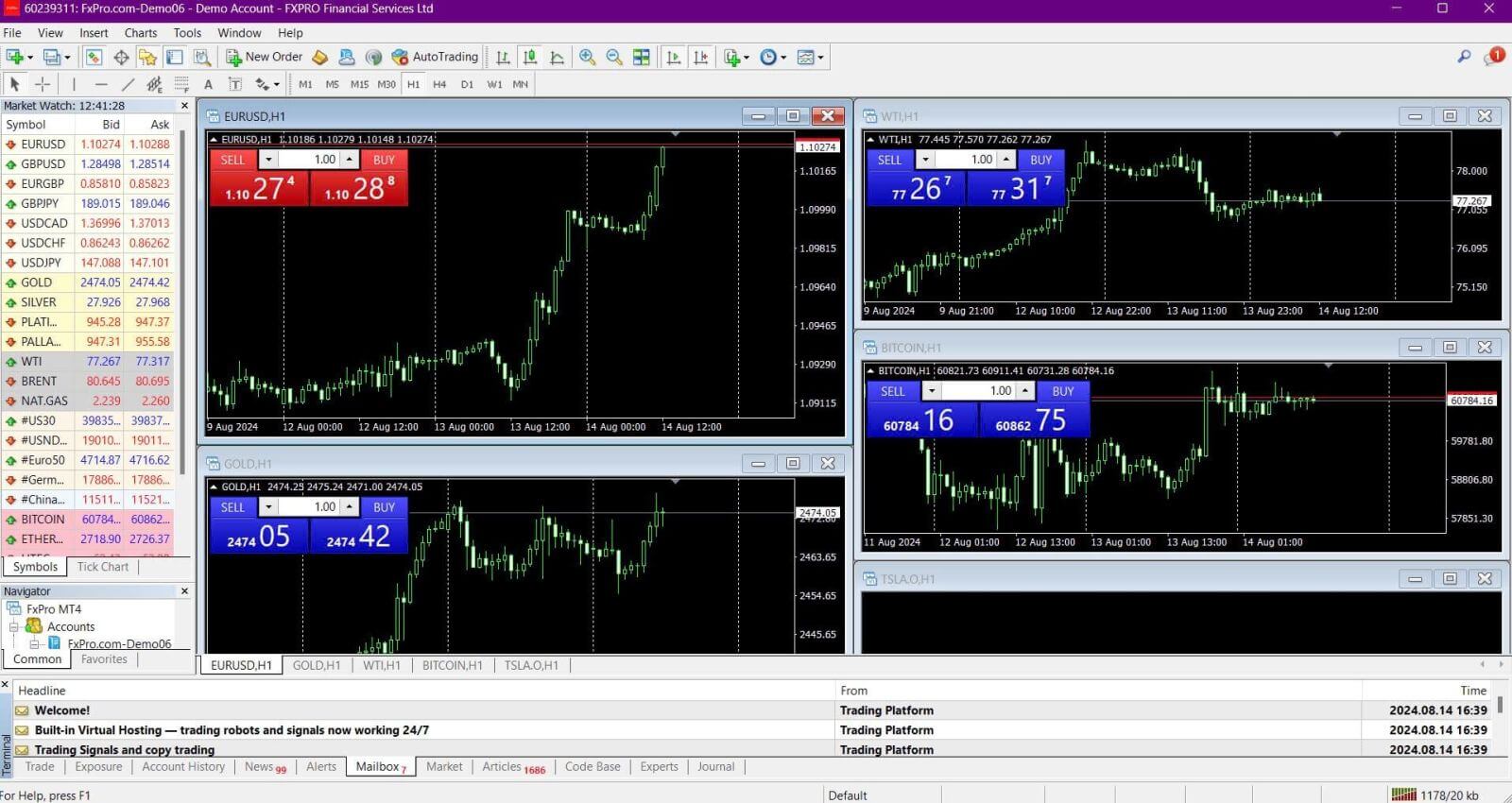
Klik met de rechtermuisknop op de grafiek, klik vervolgens op "Trading" en selecteer "New Order" of dubbelklik op de valuta waarin u een order wilt plaatsen in MT4, dan verschijnt het Order-venster . 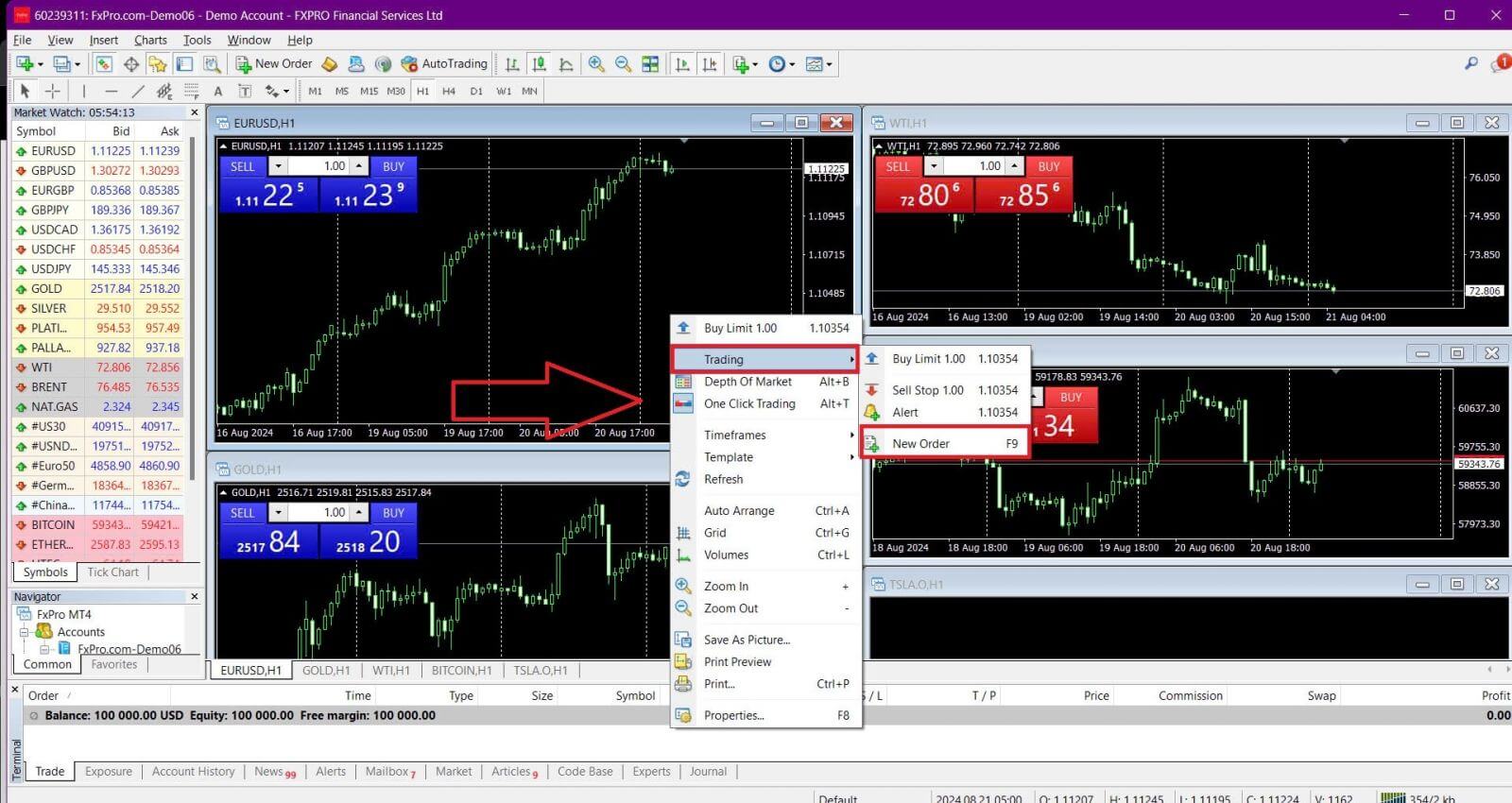
Symbool: Zorg ervoor dat het valutasymbool dat u wilt verhandelen, wordt weergegeven in het symboolvak.
Volume: Bepaal de grootte van uw contract. U kunt op de pijl klikken om het volume te kiezen uit de vervolgkeuzeopties of met de linkermuisknop klikken in het volumevak en de gewenste waarde invoeren. Vergeet niet dat de grootte van uw contract rechtstreeks van invloed is op uw potentiële winst of verlies.
Opmerking: Deze sectie is optioneel, maar u kunt deze gebruiken om opmerkingen toe te voegen om uw transacties te identificeren.
Type: Het type is standaard ingesteld op Market Execution :
Marktuitvoering: Voert orders uit tegen de huidige marktprijs.
In afwachting van order: Hiermee kunt u een toekomstige prijs instellen waartegen u uw transactie wilt openen.
Kies ten slotte het ordertype dat u wilt openen: een verkoop- of een kooporder:
Sell by Market: Opent op de biedprijs en sluit op de vraagprijs. Dit ordertype kan winst opleveren als de prijs daalt.
Kopen op markt: Opent op de vraagprijs en sluit op de biedprijs. Dit ordertype kan winst opleveren als de prijs stijgt.
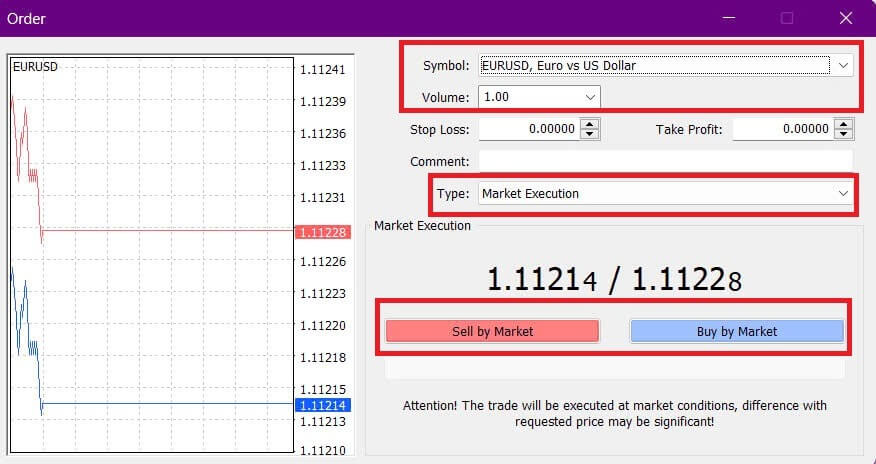
Zodra u op Kopen of Verkopen klikt , wordt uw order direct verwerkt. U kunt de status van uw order controleren in de Trade Terminal .

Hoe u een Pending Order op FxPro MT4 plaatst
Hoeveel openstaande orders
In tegenstelling tot instant execution orders, waarbij transacties worden geplaatst tegen de huidige marktprijs, kunt u met pending orders orders instellen die worden uitgevoerd zodra de prijs een door u gekozen specifiek niveau bereikt. Er zijn vier typen pending orders, die kunnen worden gegroepeerd in twee hoofdcategorieën:
Orders waarbij verwacht wordt dat een bepaald marktniveau wordt doorbroken.
Er wordt verwacht dat de orders vanaf een bepaald marktniveau zullen toenemen.
Koop Stop
Met deze order kunt u een kooporder instellen boven de huidige marktprijs. Als de huidige marktprijs bijvoorbeeld $ 20 is en u een koopstop instelt op $ 22, wordt er een koop- (of long-) positie geopend zodra de markt $ 22 bereikt.
Verkoopstop
Met deze order kunt u een verkooporder instellen onder de huidige marktprijs. Als de huidige marktprijs bijvoorbeeld $ 20 is en u een verkoopstop instelt op $ 18, wordt er een verkoop- (of short-) positie geopend zodra de markt $ 18 bereikt.
Kooplimiet
Deze order is het tegenovergestelde van een koopstop, waarmee u een kooporder kunt instellen onder de huidige marktprijs. Als de huidige marktprijs bijvoorbeeld $ 20 is en u een kooplimiet instelt op $ 18, wordt er een kooppositie geopend zodra de markt het niveau van $ 18 bereikt.
Verkooplimiet
Met deze order kunt u een verkooporder instellen boven de huidige marktprijs. Als de huidige marktprijs bijvoorbeeld $ 20 is en u een verkooplimiet instelt op $ 22, wordt er een verkooppositie geopend zodra de markt het niveau van $ 22 bereikt.
Openstaande orders openen
U kunt een nieuwe hangende order openen door te dubbelklikken op de naam van de markt in de Market Watch-module . Dit opent het nieuwe ordervenster, waar u het ordertype kunt wijzigen in "Pending Order" . 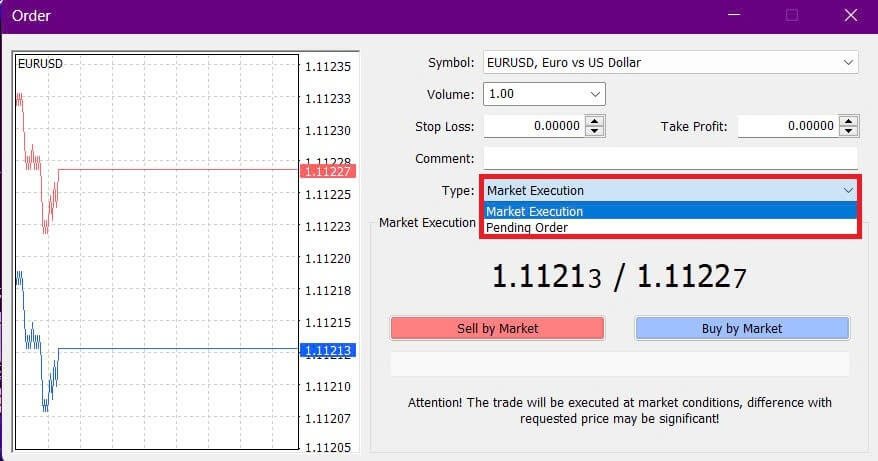
Kies vervolgens het marktniveau waarop de hangende order wordt geactiveerd en stel de positiegrootte in op basis van het volume.
Indien nodig kunt u ook een vervaldatum instellen ( Expiry ). Nadat u al deze parameters hebt geconfigureerd, selecteert u het gewenste ordertype op basis van of u long of short wilt gaan en of u een stop- of limietorder gebruikt. Klik ten slotte op de knop "Place" om het proces te voltooien. 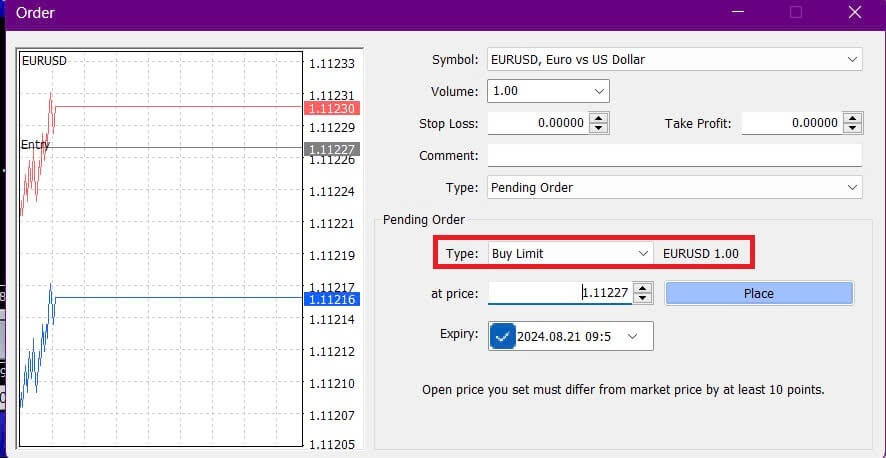
Hangende orders zijn krachtige functies van MT4. Ze zijn vooral handig wanneer u de markt niet constant kunt controleren op uw instappunt of wanneer de prijs van een instrument snel verandert, zodat u de kans niet mist.
Hoe sluit ik orders op FxPro MT4
Om een open positie te sluiten, klikt u op de "x" in het tabblad Trade van het Terminal-venster . 
U kunt ook met de rechtermuisknop op de lijnorder op de grafiek klikken en "Close" selecteren . 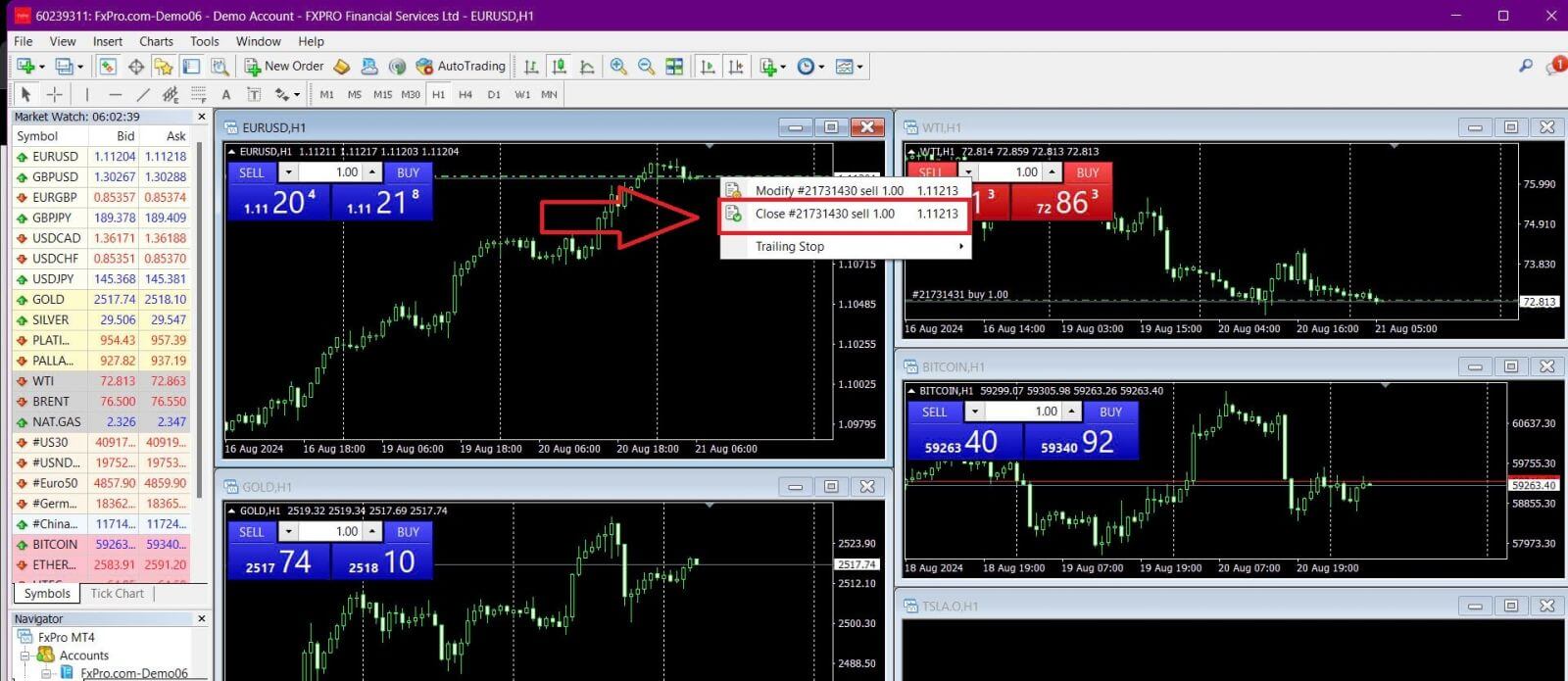
Als u slechts een deel van uw positie wilt sluiten, klikt u met de rechtermuisknop op de open order en selecteert u "Modify" . In het veld Type kiest u voor instant execution en specificeert u het deel van de positie dat u wilt sluiten. 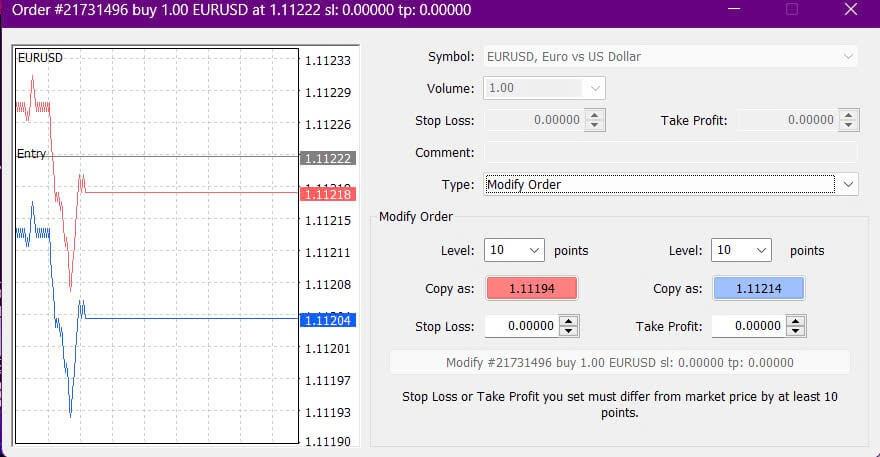
Zoals u kunt zien, is het openen en sluiten van trades op MT4 zeer intuïtief en kan het met slechts één klik worden gedaan.
Stop Loss, Take Profit en Trailing Stop gebruiken op FxPro MT4
Een van de sleutels tot succes op de lange termijn in financiële markten is effectief risicomanagement. Daarom is het essentieel om stop-losses en winstnemingen in uw handelsstrategie op te nemen.
Laten we eens kijken hoe u deze functies op het MT4-platform kunt gebruiken om u te helpen risico's te beperken en uw handelspotentieel te maximaliseren.
Stop loss en take profit instellen
De eenvoudigste manier om een Stop Loss of Take Profit aan uw trade toe te voegen, is door deze in te stellen bij het plaatsen van nieuwe orders. 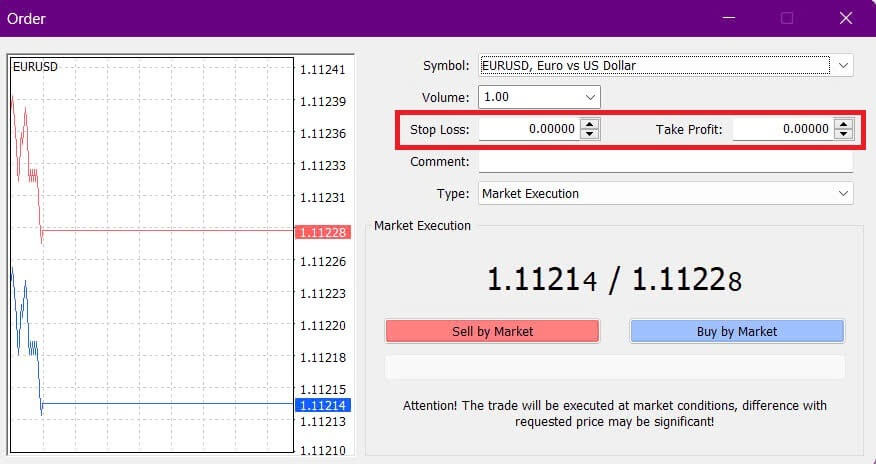
Om een Stop Loss of Take Profit in te stellen bij het plaatsen van een nieuwe order, voert u eenvoudig uw gewenste prijsniveaus in de velden Stop Loss en Take Profit in. De Stop Loss wordt automatisch geactiveerd als de markt tegen uw positie in beweegt, terwijl de Take Profit wordt geactiveerd wanneer de prijs uw opgegeven doel bereikt. U kunt het Stop Loss-niveau instellen onder de huidige marktprijs en het Take Profit-niveau erboven.
Vergeet niet dat een Stop Loss (SL) of Take Profit (TP) altijd is gekoppeld aan een open positie of een lopende order. U kunt deze niveaus aanpassen nadat u een trade hebt geopend terwijl u de markt in de gaten houdt. Hoewel ze niet verplicht zijn bij het openen van een nieuwe positie, wordt het ten zeerste aanbevolen om ze toe te voegen om uw trades te beschermen.
Stop Loss- en Take Profit-niveaus toevoegen
De eenvoudigste manier om SL/TP-niveaus toe te voegen aan een reeds open positie is door de handelslijn op de grafiek te gebruiken. Sleep de handelslijn eenvoudig omhoog of omlaag naar het gewenste niveau. 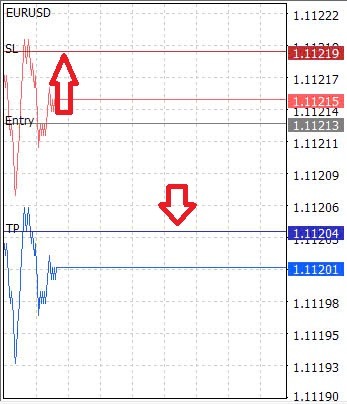
Zodra u de SL/TP-niveaus hebt ingesteld, verschijnen de SL/TP-lijnen op de grafiek, zodat u ze eenvoudig kunt wijzigen indien nodig.
U kunt SL/TP-niveaus ook aanpassen in de onderste "Terminal" -module. Klik hiervoor met de rechtermuisknop op uw open positie of in behandeling zijnde order en selecteer "Modify" of "Delete" order. 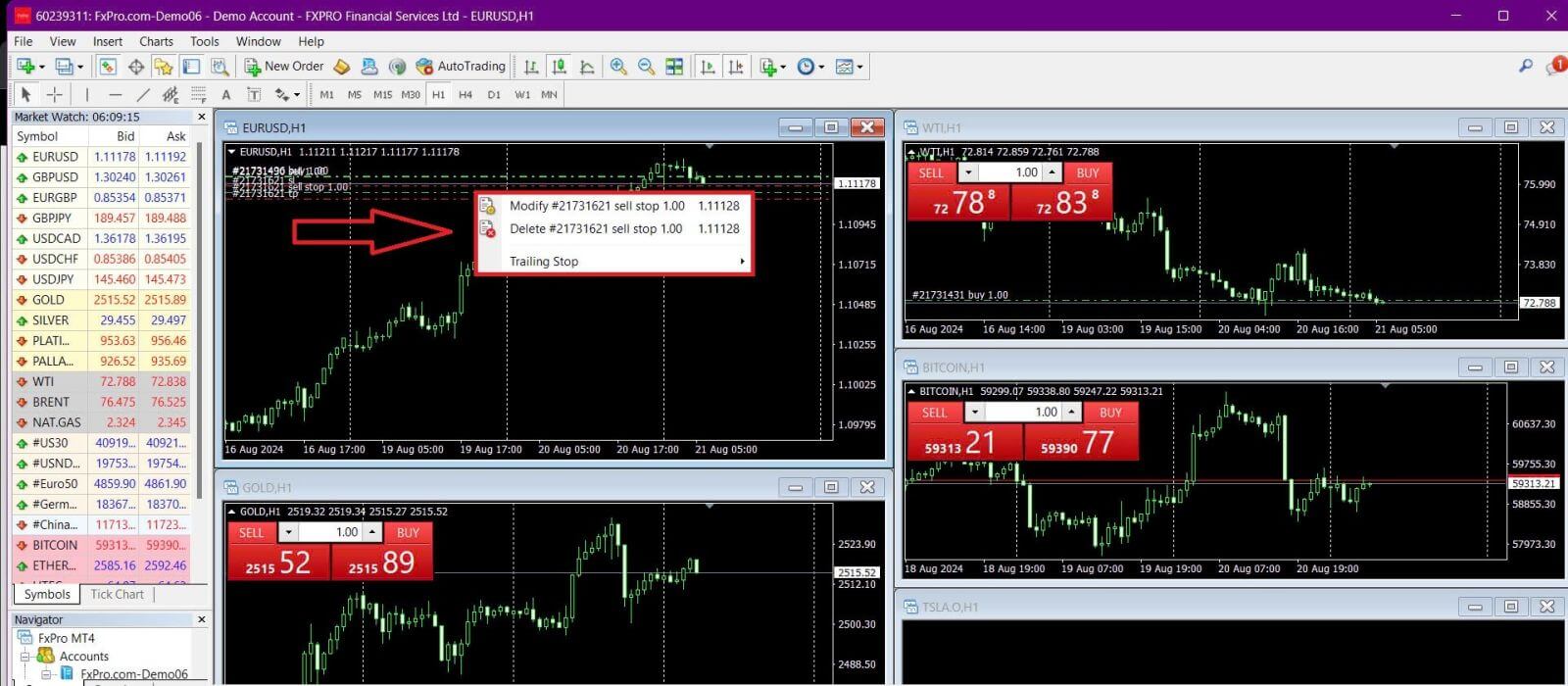
Het venster voor orderwijziging verschijnt, zodat u SL/TP-niveaus kunt invoeren of aanpassen door de exacte marktprijs op te geven of door het puntenbereik van de huidige marktprijs te definiëren.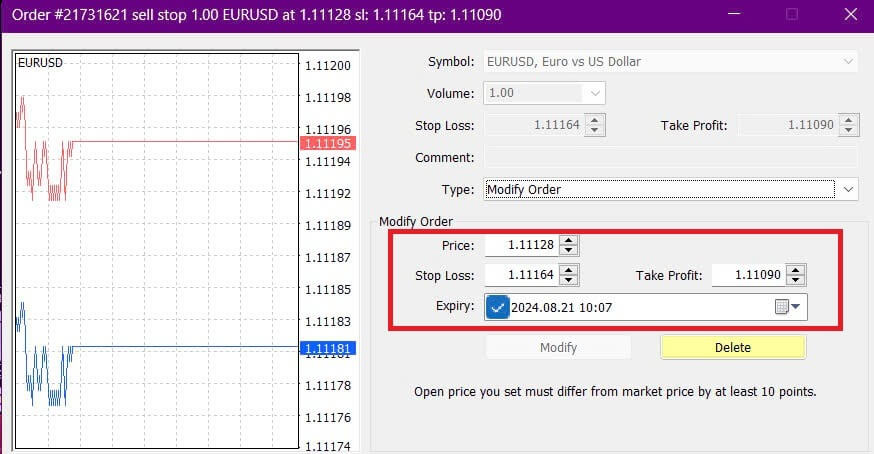
Achterliggende stop
Stop Losses zijn ontworpen om verliezen te beperken wanneer de markt tegen uw positie in beweegt, maar ze kunnen u ook helpen winsten vast te leggen.
Hoewel het misschien tegenstrijdig lijkt, is dit concept gemakkelijk te begrijpen. Als u bijvoorbeeld een longpositie hebt geopend en de markt beweegt gunstig, waardoor uw transactie winstgevend wordt, kunt u uw oorspronkelijke Stop Loss (ingesteld onder uw openingsprijs) verplaatsen naar uw openingsprijs om quitte te spelen, of zelfs boven de openingsprijs om winst te behalen.
Om dit proces te automatiseren, kunt u een Trailing Stop gebruiken . Deze tool is vooral handig voor het beheren van risico's wanneer prijsbewegingen snel zijn of wanneer u de markt niet constant kunt controleren. Zodra uw positie winstgevend wordt, volgt de Trailing Stop
automatisch de prijs en handhaaft de eerder ingestelde afstand.
Vergeet niet dat uw transactie winstgevend moet zijn met een voldoende bedrag zodat de Trailing Stop boven uw openingsprijs kan bewegen en winst kan garanderen.
Trailing Stops (TS) zijn gekoppeld aan uw open posities, maar houd er rekening mee dat MT4 open moet zijn om de Trailing Stop succesvol te kunnen uitvoeren.
Om een Trailing Stop in te stellen , klikt u met de rechtermuisknop op de open positie in het venster "Terminal" en geeft u de gewenste pip-waarde op voor de afstand tussen het TP-niveau en de huidige prijs in het menu Trailing Stop . 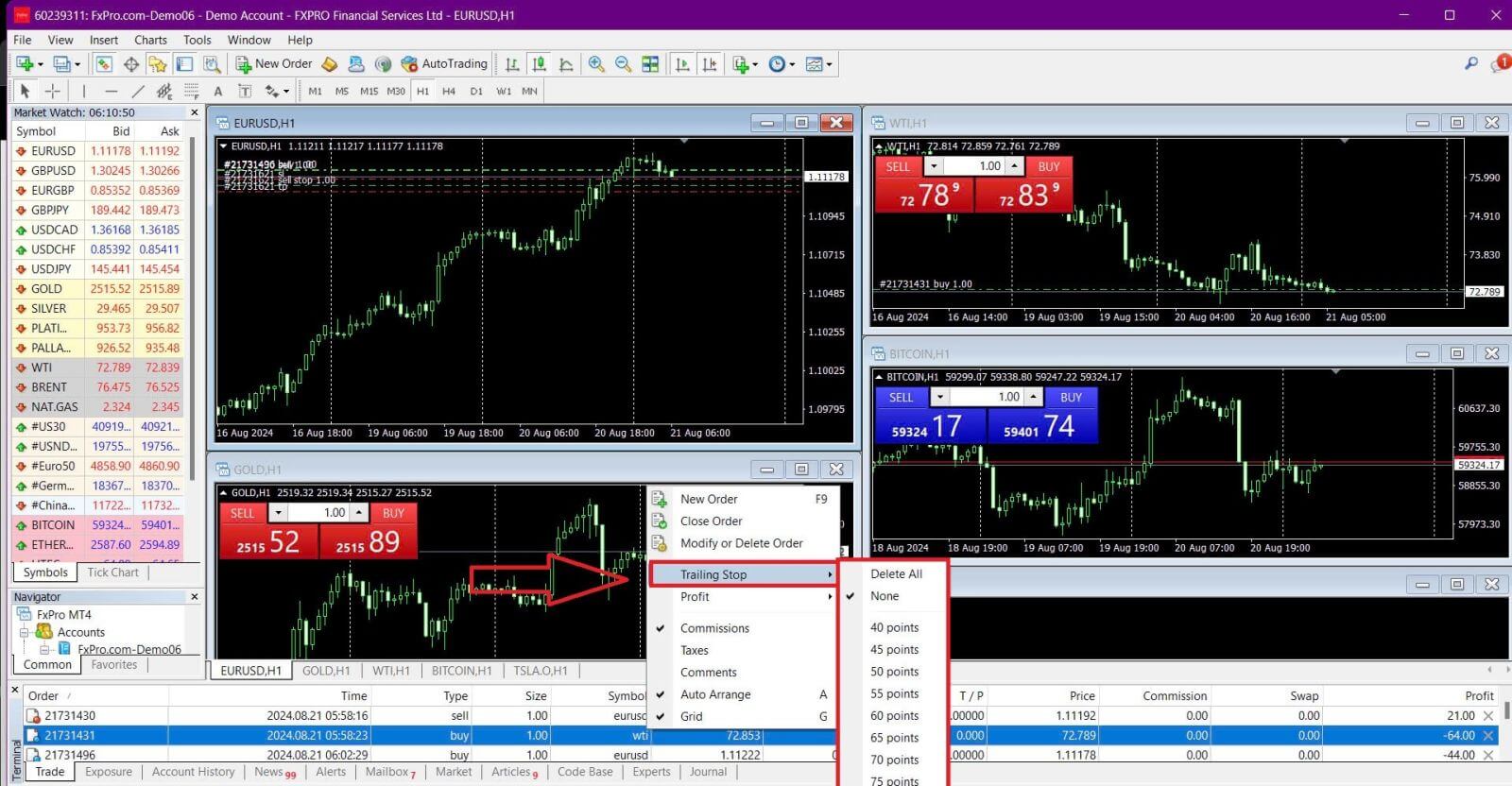
Uw Trailing Stop is nu actief, wat betekent dat het automatisch het stop loss-niveau aanpast als de prijs in uw voordeel beweegt. U kunt de Trailing Stop
eenvoudig uitschakelen door "Geen" te selecteren in het menu Trailing Stop . Om het snel te deactiveren voor alle open posities, kiest u "Alles verwijderen" .
MT4 biedt meerdere manieren om uw posities snel en efficiënt te beschermen.
Hoewel Stop Loss -orders effectief zijn voor het beheren van risico's en het in de hand houden van potentiële verliezen, bieden ze geen 100% zekerheid. Stop losses zijn gratis te gebruiken en helpen uw account te beschermen tegen ongunstige marktbewegingen, maar ze kunnen geen uitvoering garanderen op het door u gewenste niveau. In volatiele markten kunnen prijzen verder gaan dan uw stopniveau (springen van de ene prijs naar de andere zonder tussendoor te handelen), wat kan resulteren in een slechtere slotkoers dan verwacht. Dit staat bekend als price slippage.
Gegarandeerde Stop Loss-opties , die ervoor zorgen dat uw positie wordt gesloten op het gevraagde Stop Loss-niveau zonder het risico op slippage, zijn gratis beschikbaar bij een basisaccount.
Veelgestelde vragen (FAQ)
Valutapaar, kruisparen, basisvaluta en noteringsvaluta
Valutaparen vertegenwoordigen de wisselkoers tussen twee valuta's op de valutamarkt. Bijvoorbeeld, EURUSD, GBPJPY en NZDCAD zijn valutaparen.
Een valutapaar dat geen USD bevat, wordt een kruispaar genoemd.
In een valutapaar staat de eerste valuta bekend als de "basisvaluta", terwijl de tweede valuta de "quotevaluta" wordt genoemd.
Biedprijs en vraagprijs
De biedprijs is de prijs waarvoor een broker de basisvaluta van een paar van de klant koopt. Omgekeerd is het de prijs waarvoor klanten de basisvaluta verkopen.
De vraagprijs is de prijs waarvoor een broker de basisvaluta van een paar aan de klant verkoopt. Op dezelfde manier is het de prijs waarvoor klanten de basisvaluta kopen.
Kooporders worden geopend tegen de vraagprijs en gesloten tegen de biedprijs.
Verkooporders worden geopend tegen de biedprijs en gesloten tegen de vraagprijs.
Spreiding
De spread is het verschil tussen de bied- en laatprijzen van een handelsinstrument en is de primaire bron van winst voor market maker brokers.
De spreadwaarde wordt gemeten in pips. FxPro biedt zowel dynamische als stabiele spreads over zijn accounts.
Kavel- en contractgrootte
Een lot is een standaard eenheidsgrootte van een transactie. Over het algemeen is één standaard lot gelijk aan 100.000 eenheden van de basisvaluta.
Contractgrootte verwijst naar de vaste hoeveelheid basisvaluta in één lot. Voor de meeste forexinstrumenten is dit ingesteld op 100.000 eenheden.
Pip, punt, pipgrootte en pipwaarde
Een punt vertegenwoordigt een prijsverandering in de 5e decimaal, terwijl een pip een prijsverandering in de 4e decimaal betekent.
Met andere woorden, 1 pip is gelijk aan 10 punten.
Als de prijs bijvoorbeeld van 1,11115 naar 1,11135 beweegt, is de verandering 2 pips of 20 punten.
Pipgrootte is een vast getal dat de positie van de pip in de prijs van het instrument aangeeft. Voor de meeste valutaparen, zoals EURUSD, waarbij de prijs wordt weergegeven als 1,11115, staat de pip op de 4e decimaal, dus is de pipgrootte 0,0001.
Pipwaarde vertegenwoordigt de monetaire winst of het verlies voor een beweging van één pip. Het wordt berekend met behulp van de formule:
Pipwaarde = Aantal lots x Contractgrootte x Pipgrootte.
Onze calculator voor handelaren kan u helpen deze waarden te bepalen.
Hefboomwerking en marge
Hefboomwerking is de verhouding van eigen vermogen tot geleend kapitaal en heeft direct invloed op de marge die vereist is voor het verhandelen van een instrument. FxPro biedt tot 1
hefboomwerking op de meeste handelsinstrumenten voor zowel MT4- als MT5-accounts.
Marge is het bedrag aan fondsen dat door een broker in de accountvaluta wordt aangehouden om een order open te houden.
Een hogere hefboomwerking resulteert in een lagere margevereiste.
Balans, eigen vermogen en vrije marge
Saldo is het totale financiële resultaat van alle voltooide transacties en stortings-/opnametransacties op een rekening. Het vertegenwoordigt het bedrag aan beschikbare fondsen voordat er orders worden geopend of nadat alle openstaande orders zijn gesloten.
Het saldo blijft ongewijzigd zolang orders openstaan.
Wanneer een order wordt geopend, is het saldo gecombineerd met de winst of het verlies van de order gelijk aan Equity.
Equity = Saldo +/- Winst/Verlies
Een deel van de fondsen wordt aangehouden als een Marge wanneer een order openstaat. De resterende fondsen worden aangeduid als Vrije Marge.
Equity = Marge + Vrije Marge
Saldo is het totale financiële resultaat van alle voltooide transacties en stortings-/opnametransacties op een rekening. Het vertegenwoordigt het bedrag aan beschikbare fondsen voordat er orders worden geopend of nadat alle openstaande orders zijn gesloten.
Het saldo blijft ongewijzigd zolang orders openstaan.
Wanneer een order wordt geopend, is het saldo gecombineerd met de winst of het verlies van de order gelijk aan Equity.
Equity = Saldo +/- Winst/Verlies
Een deel van de fondsen wordt aangehouden als een Marge wanneer een order openstaat. De resterende fondsen worden aangeduid als Vrije Marge.
Equity = Marge + Vrije Marge
Winst en verlies
Winst of verlies wordt bepaald door het verschil tussen de sluitings- en openingskoersen van een order.
Winst/verlies = verschil tussen sluitings- en openingskoersen (in pips) x pipwaarde
Kooporders maken winst als de prijs stijgt, terwijl verkooporders winst maken als de prijs daalt.
Omgekeerd lijden kooporders verlies als de prijs daalt, terwijl verkooporders verlies lijden als de prijs stijgt.
Margeniveau, Marge Call en Stop Out
Het Margin Level vertegenwoordigt de verhouding van eigen vermogen tot marge, uitgedrukt als een percentage.
Margin Level = (Eigen vermogen / Marge) x 100%
Een Margin Call is een waarschuwing die wordt afgegeven in de handelsterminal, die aangeeft dat er extra fondsen moeten worden gestort of dat posities moeten worden gesloten om een stop-out te voorkomen. Deze waarschuwing wordt geactiveerd wanneer het Margin Level de door de broker ingestelde Margin Call-drempel bereikt.
Een Stop Out vindt plaats wanneer de broker automatisch posities sluit zodra het Margin Level daalt tot het Stop Out-niveau dat voor de account is vastgesteld.
Hoe u uw handelsgeschiedenis kunt controleren
Om toegang te krijgen tot uw handelsgeschiedenis:
Vanuit uw handelsterminal:
MT4 of MT5 Desktop Terminals: Ga naar het tabblad Accountgeschiedenis. Let op: MT4 archiveert de geschiedenis na minimaal 35 dagen om de serverbelasting te verminderen, maar u kunt nog steeds toegang krijgen tot uw handelsgeschiedenis via logbestanden.
Mobiele MetaTrader-applicaties: open het tabblad Journaal om de geschiedenis van de transacties op uw mobiele apparaat te bekijken.
Van maandelijkse/dagelijkse overzichten: FxPro stuurt dagelijks en maandelijks rekeningoverzichten naar uw e-mail (tenzij u zich afmeldt). Deze overzichten bevatten uw handelsgeschiedenis.
Contact opnemen met ondersteuning: Neem contact op met het ondersteuningsteam via e-mail of chat. Geef uw rekeningnummer en geheime woord op om rekeninggeschiedenisoverzichten voor uw echte rekeningen op te vragen.
Is het mogelijk dat ik meer geld verlies dan ik heb gestort?
FxPro biedt Negative Balance Protection (NBP) voor alle klanten, ongeacht hun categorisatie jurisdictie, waardoor u zeker weet dat u niet meer kunt verliezen dan uw totale stortingen.
Raadpleeg voor meer informatie ons 'Order Execution Policy'.
FxPro biedt ook een stop-out level, waardoor transacties worden gesloten wanneer een bepaald margeniveau % is bereikt. Het stop-out level is afhankelijk van het accounttype en de jurisdictie waaronder u bent geregistreerd.
Hoe geld opnemen van FxPro
Opname regels
Opnames zijn 24/7 beschikbaar, waardoor u constant toegang hebt tot uw geld. Om op te nemen, gaat u naar de Withdrawal-sectie in uw FxPro Wallet, waar u ook de status van uw transactie kunt controleren onder Transactiegeschiedenis.
Houd echter rekening met de volgende algemene regels voor opnames:
Het maximale opnamebedrag is 15.999,00 USD (dit geldt voor alle opnamemethoden).
Houd er rekening mee dat u voor het opnemen via de Bank Wire-methode eerst al uw recente Credit Card-, PayPal- en Skrill-stortingen moet terugbetalen. De financieringsmethoden die moeten worden terugbetaald, worden duidelijk weergegeven in uw FxPro Direct.
Houd er rekening mee dat u uw geld naar uw FxPro Wallet moet overmaken om de opname te laten slagen. Voor de methode met bankkaarten en cryptovaluta moet het opnamebedrag gelijk zijn aan het stortingsbedrag, terwijl de winst automatisch via bankoverschrijving wordt overgemaakt.
U moet ons opnamebeleid volgen, dat voorschrijft dat klanten moeten opnemen via dezelfde methode die is gebruikt om te storten, tenzij die methode volledig is terugbetaald of de terugbetalingslimieten zijn verlopen. In dit geval kunt u een bankoverschrijvingsmethode of een e-wallet gebruiken die eerder is gebruikt om geld te financieren (zolang deze betalingen kan accepteren) om winsten op te nemen.
FxPro rekent geen kosten/commissies op stortingen/opnames, maar u kunt wel kosten van banken betalen in het geval van bankoverschrijvingen. Let op: voor e-wallets kunnen er kosten in rekening worden gebracht voor opnames, als u niet hebt gehandeld.
Hoe geld opnemen [Web]
Bankpas
Log eerst in op uw FxPro Dashboard . Selecteer vervolgens FxPro Wallet in de linker zijbalk en klik op de knop "Withdrawal"
om te beginnen.
Let op: we accepteren creditcards/betaalkaarten, waaronder Visa, Visa Electron, Visa Delta, MasterCard, Maestro International en Maestro UK.
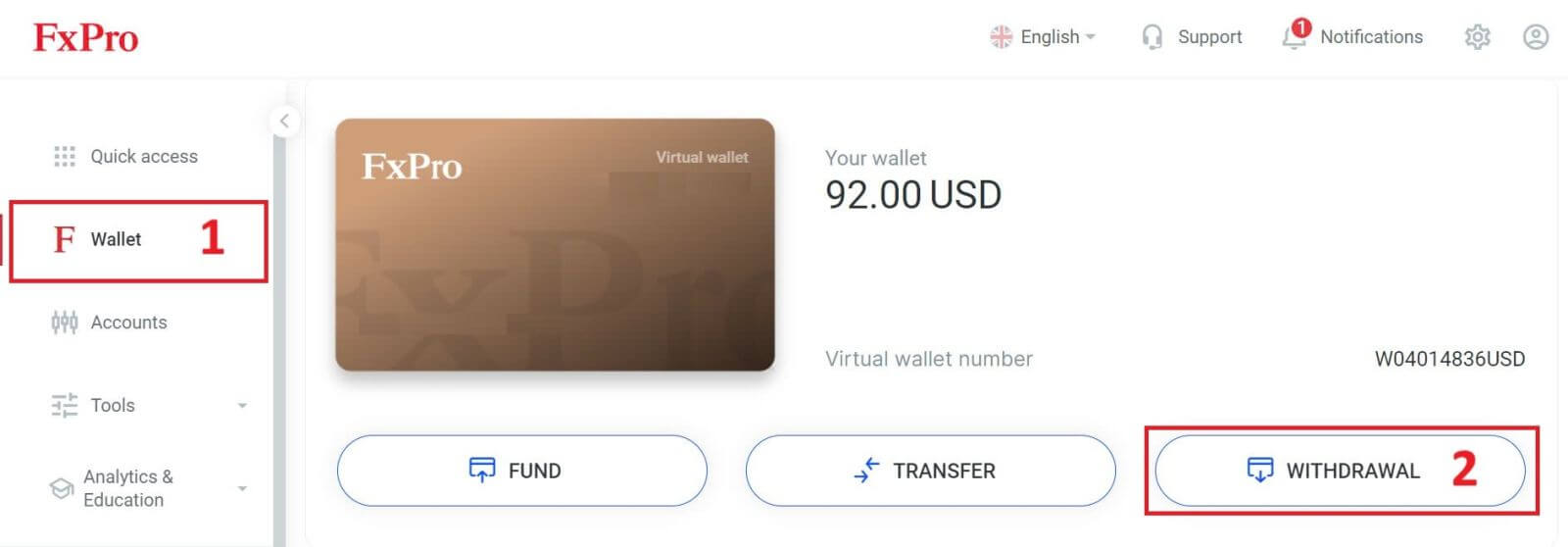
Voer vervolgens het bedrag in dat u wilt opnemen in het bijbehorende veld. Selecteer vervolgens de optie "Opnemen" als "Credit/Debit Card" en klik op de knop "Opnemen" om door te gaan.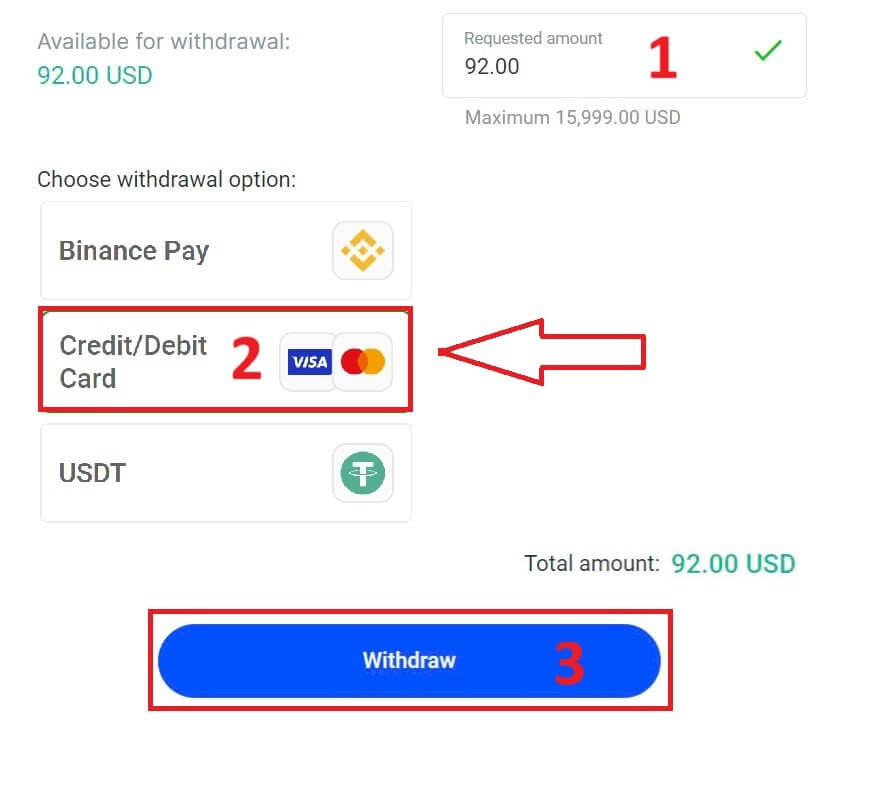
Vervolgens verschijnt er een formulier waarop u uw kaartgegevens kunt invoeren (als u dezelfde kaart gebruikt die u eerder hebt gebruikt om geld te storten, kunt u deze stap overslaan):
Kaartnummer
Vervaldatum.
CVV-bestand.
Controleer het opnamebedrag nogmaals zorgvuldig.
Zodra u er zeker van bent dat alle velden correct zijn ingevuld, klikt u op 'Intrekken' om verder te gaan.
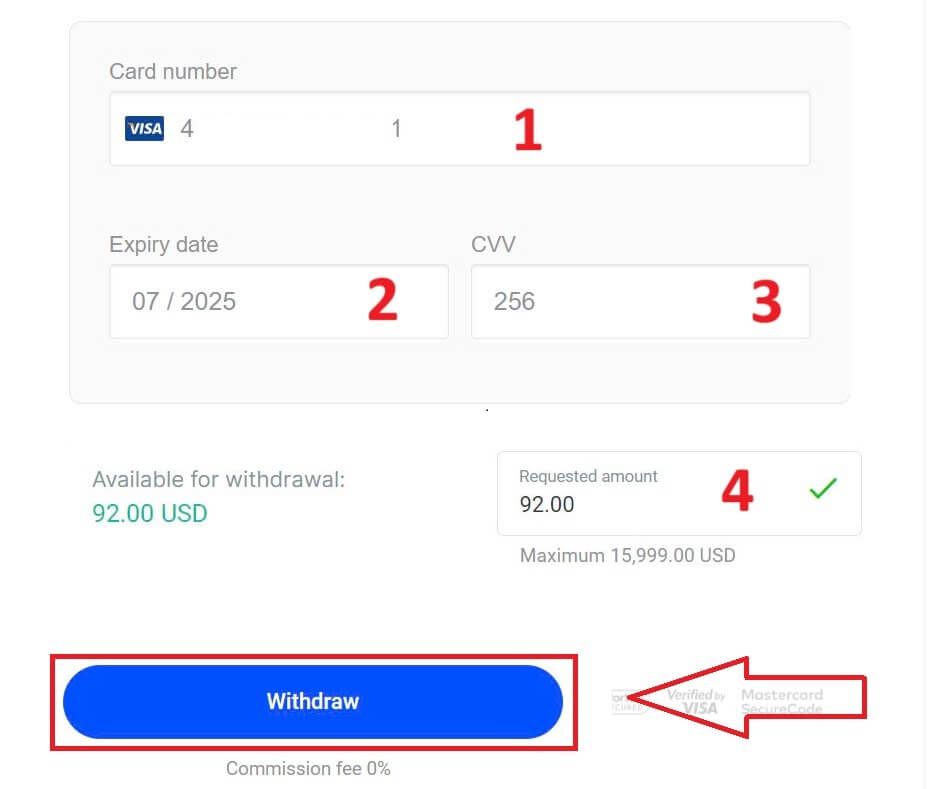
Voer de verificatiecode in die naar u is verzonden via e-mail of sms en klik vervolgens op 'Bevestigen' . 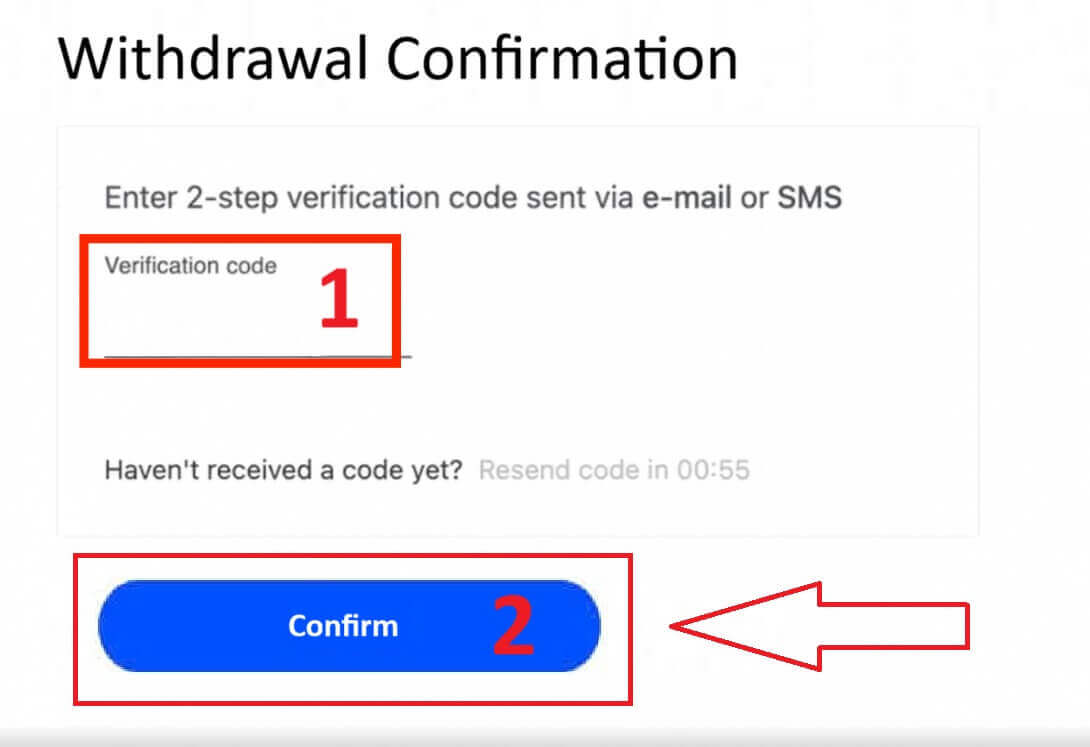
Een bericht bevestigt dat het verzoek is voltooid.
Elektronische betalingssystemen (EPS)
Om te beginnen, logt u in op uw FxPro Dashboard . Eenmaal binnen, navigeert u naar de linker zijbalk, zoekt u FxPro Wallet en klikt u op de knop "Withdrawal" om het proces te starten. 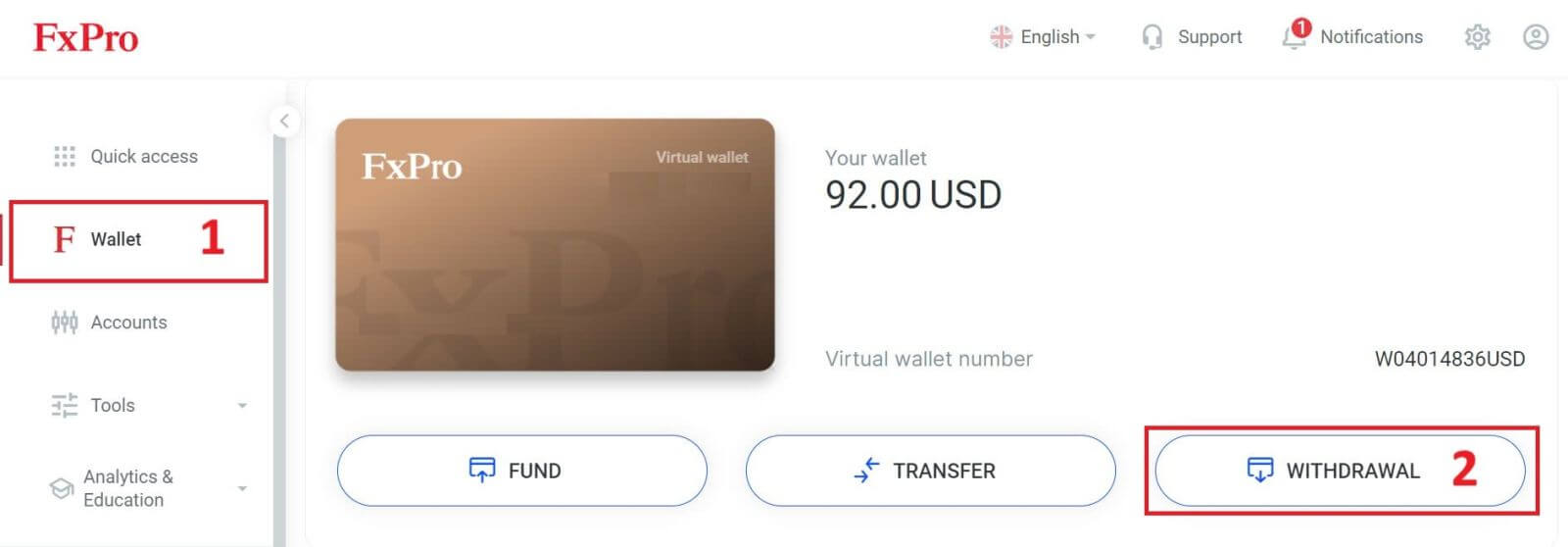
Voer nu het gewenste opnamebedrag in het daarvoor bestemde veld in. Kies een van de beschikbare EPS zoals Skrill, Neteller,... als uw opnamemethode en klik vervolgens op de knop "Withdraw" om verder te gaan. 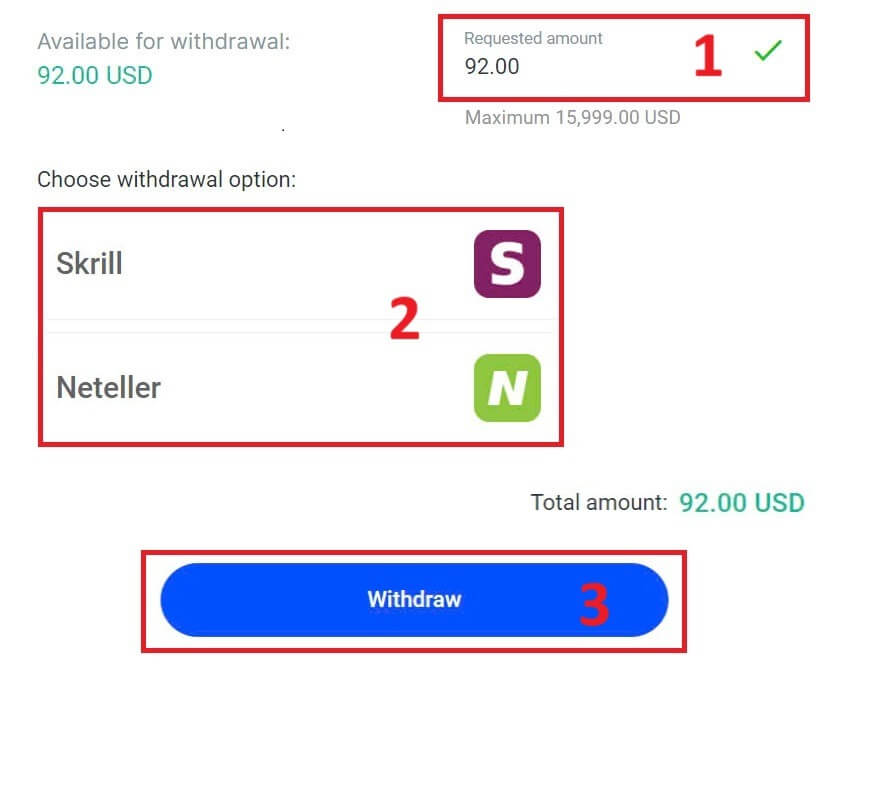
Voer de verificatiecode in die u via e-mail of sms hebt ontvangen en klik vervolgens op "Confirm" om verder te gaan. 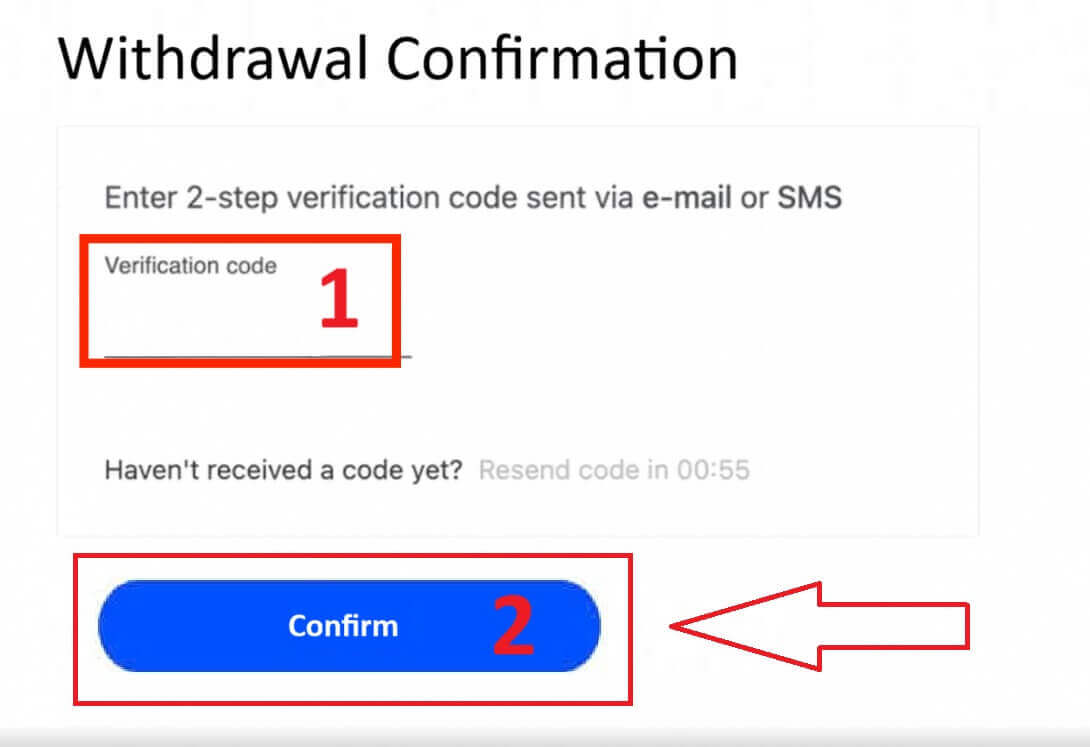
Gefeliciteerd, uw opname wordt nu verwerkt.
Cryptovaluta
Om te beginnen, ga naar je FxPro Dashboard . Zoek daar de linker zijbalk, zoek FxPro Wallet en druk op de knop "Withdrawal" om het opnameproces te starten.
Let op dat de externe wallet die je hebt gebruikt voor je storting ook de standaardbestemming is voor je opname (dit is verplicht). 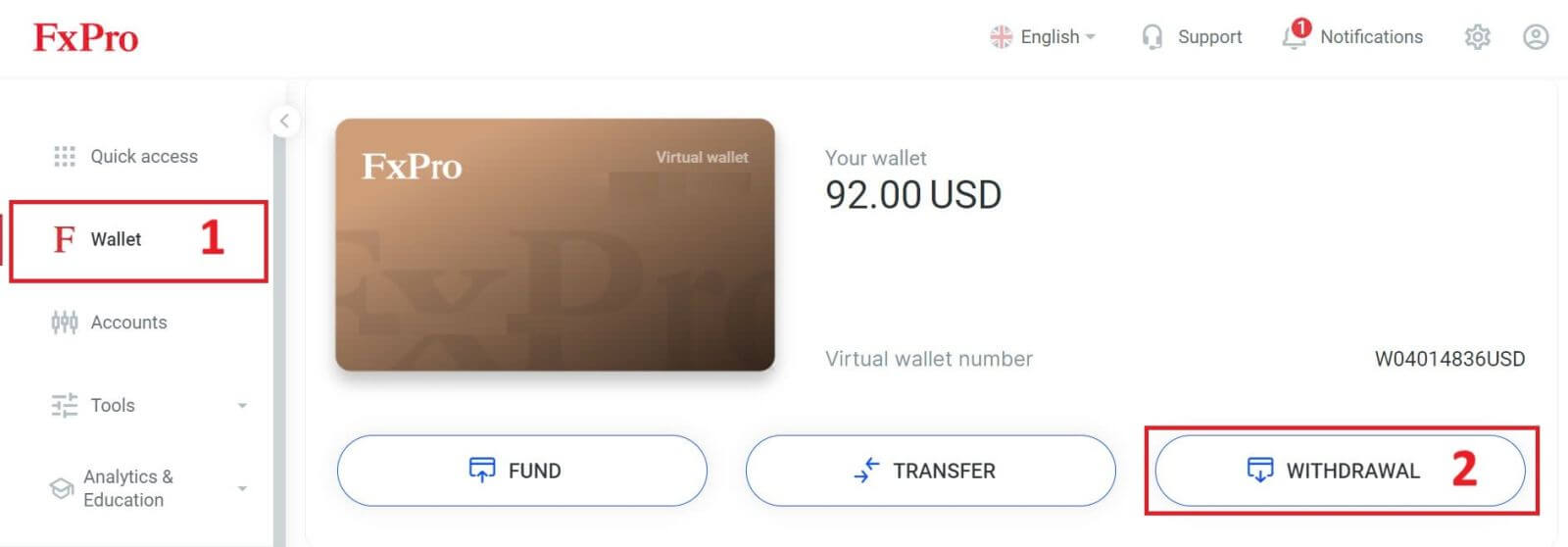
Voer nu het bedrag in dat je wilt opnemen in het daarvoor bestemde veld. Selecteer een van de beschikbare valuta-opties zoals Bitcoin, USDT of Ethereum als je opnamemethode en klik vervolgens op de knop "Withdraw" om door te gaan. 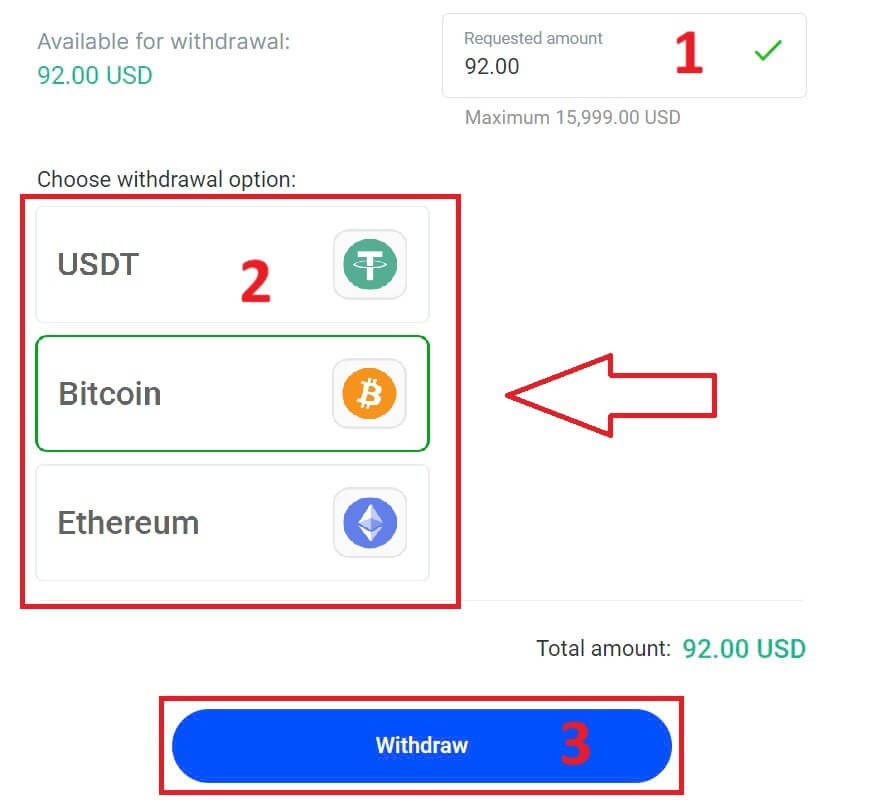
Je kunt ook naar andere cryptocurrencies verwijzen in de sectie "CryptoPay" . Klik op "Doorgaan" om naar het scroll-downmenu te gaan. 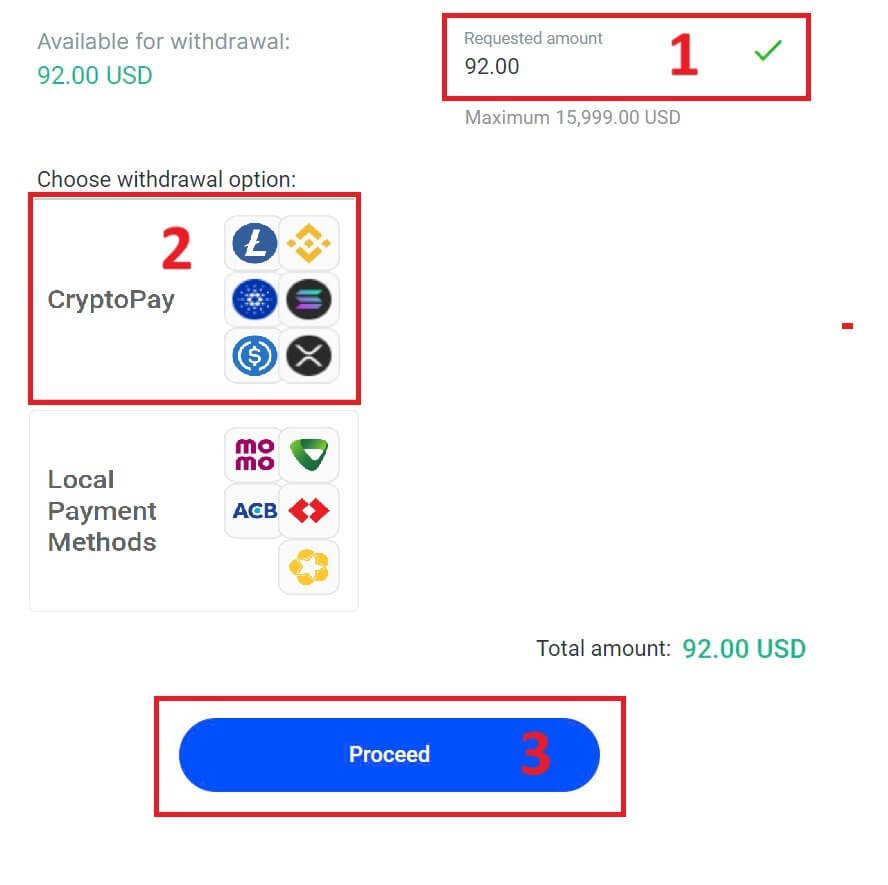
Ze hebben een verscheidenheid aan cryptocurrencies waaruit je kunt kiezen. 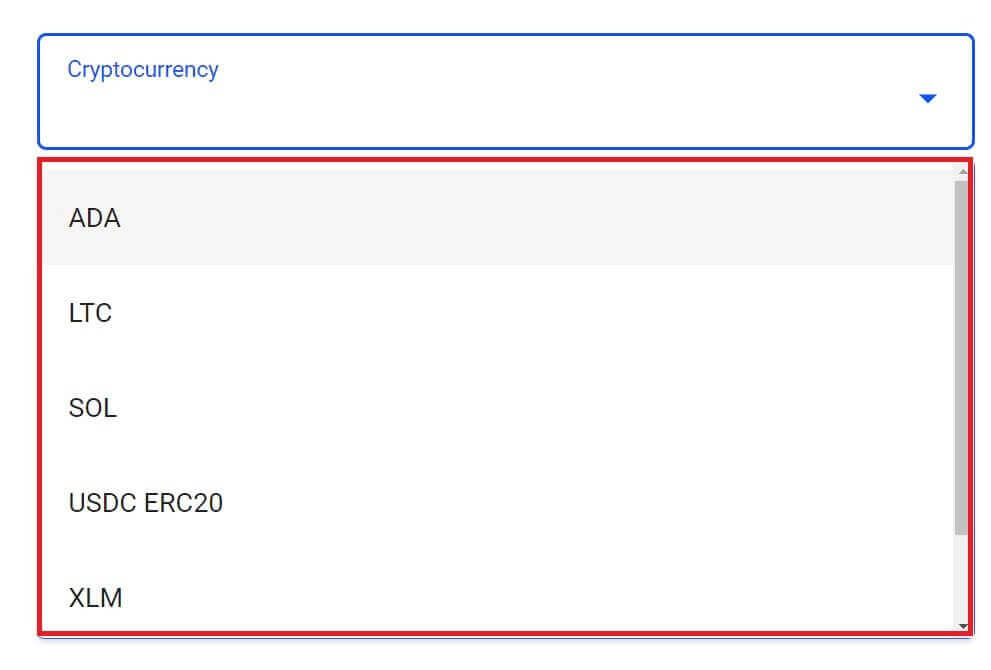
Voer vervolgens de verificatiecode in die je via e-mail of sms hebt ontvangen en klik vervolgens op "Bevestigen" om door te gaan.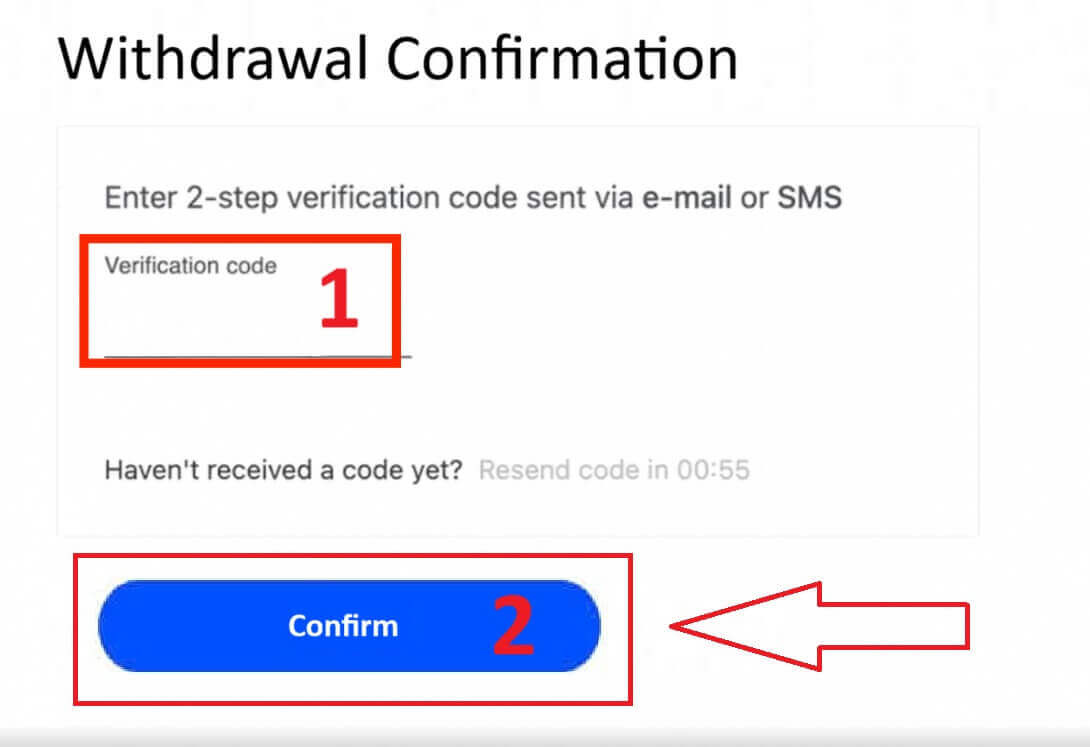
Lokale betaling - Bankoverschrijvingen
Om te beginnen, logt u in op uw FxPro Dashboard . Eenmaal binnen, navigeert u naar de linker zijbalk, zoekt u FxPro Wallet en klikt u op de knop "Withdrawal" om het proces te starten. 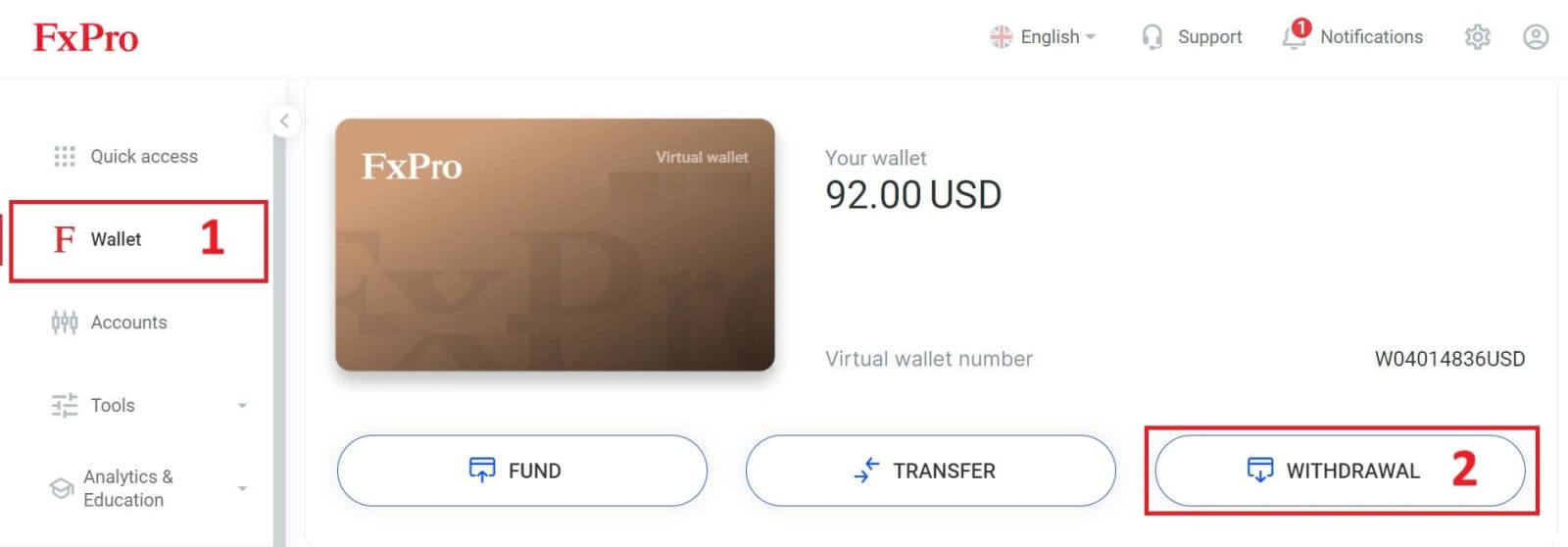
Voer nu het gewenste opnamebedrag in het daarvoor bestemde veld in. Kies een van de beschikbare opties in Lokale betaling of Bankoverschrijving als uw opnamemethode en klik vervolgens op de knop "Withdraw" om verder te gaan. 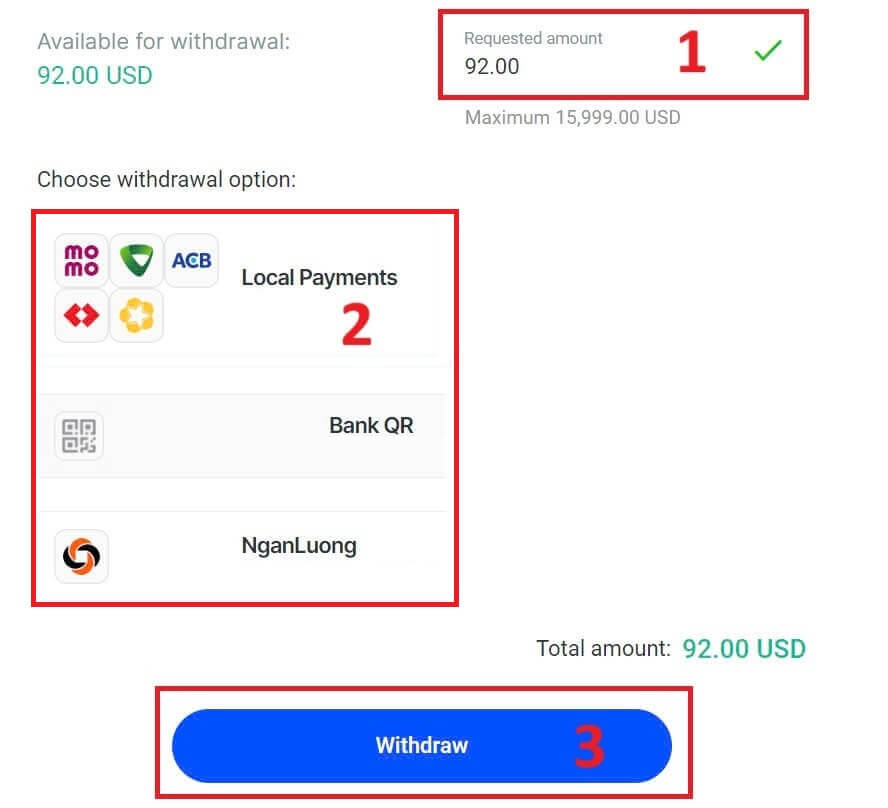
Op de volgende pagina verschijnt een formulier dat u moet invullen (als u dezelfde bankgegevens hebt gekozen als die u hebt gebruikt om te storten, kunt u dit formulier overslaan):
Bankprovincie.
Bankstad.
Naam van bankfiliaal.
Bankrekeningnummer
Naam bankrekening.
Naam van de bank.
Zodra u het formulier heeft ingevuld en gecontroleerd of alle velden correct zijn, klikt u op de knop 'Intrekken' .
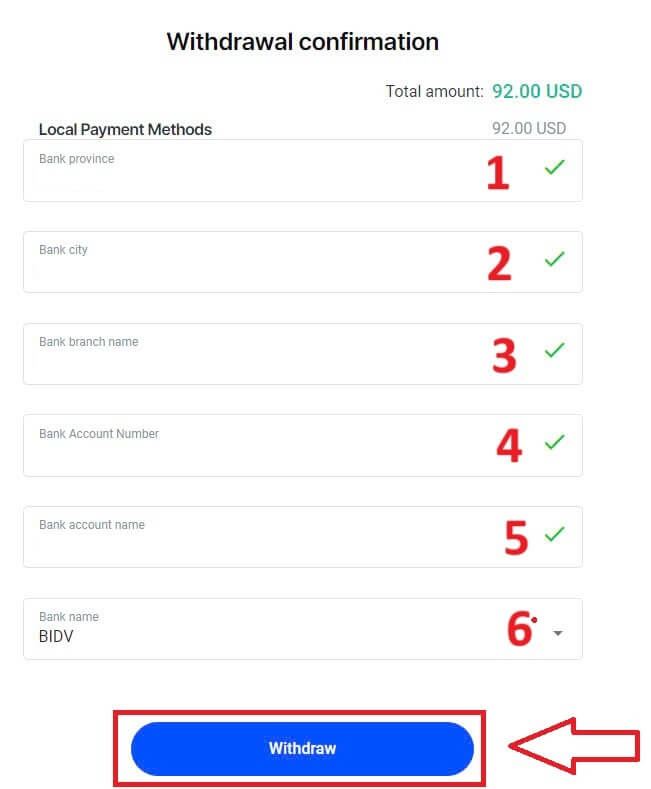
Een laatste scherm zal bevestigen dat de opnameactie voltooid is en de fondsen zullen worden weergegeven op uw bankrekening zodra ze verwerkt zijn.
U kunt altijd de transactiestatus volgen in het gedeelte Transactiegeschiedenis.
Hoe geld opnemen [App]
Om te beginnen, open de FxPro Mobile App op uw mobiele apparaten en klik op de knop "Withdraw" in de FxPro Wallet-sectie. 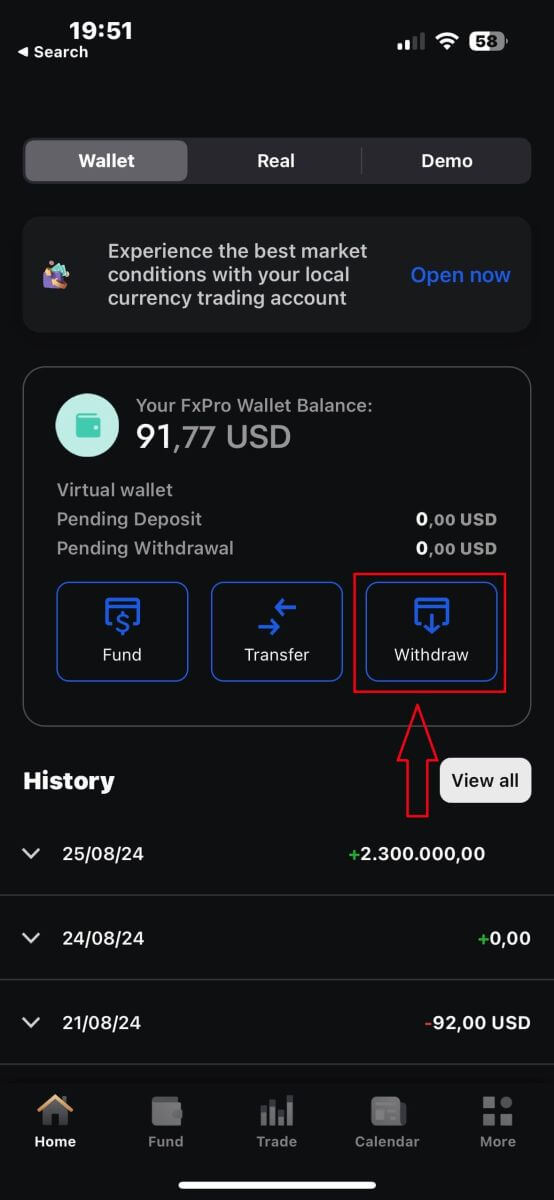
Op de volgende pagina moet u het volgende doen:
Vul in het veld het bedrag in dat u wilt opnemen. Dit bedrag moet minimaal 5,00 USD en maximaal 15.999 USD zijn, of het saldo van uw FxPro Wallet (het minimum- en maximumbedrag voor opname variëren afhankelijk van de opnamemethode).
Selecteer de betaalmethode die u wilt gebruiken. Let wel, u kunt alleen de methodes kiezen die u hebt gebruikt om te storten (dit is verplicht).
Zodra u klaar bent, klikt u op 'Doorgaan' om naar de volgende pagina te gaan.
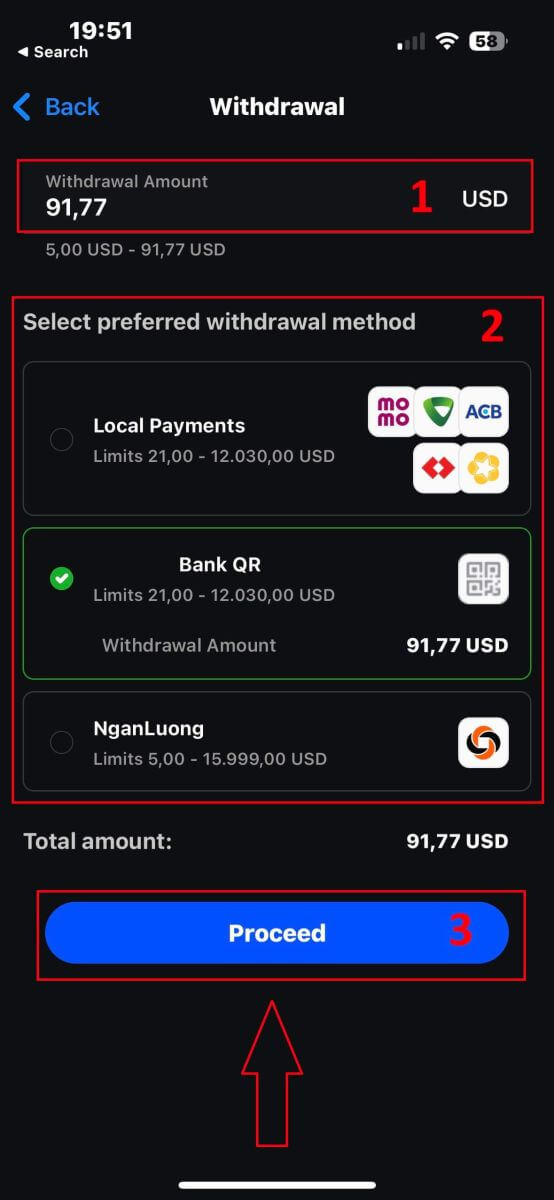
Afhankelijk van uw opnamemethode, zou het systeem wat noodzakelijke informatie nodig hebben.
Met de QR Bank Transfer, moeten we het volgende verstrekken:
Accountnaam.
Rekeningnummer.
Naam van het bankfiliaal.
Bankstad.
Naam van de bank.
Bankprovincie.
De Wallet waaruit u geld wilt opnemen.
Nadat u alle velden zorgvuldig hebt gecontroleerd en er zeker van bent dat ze correct zijn, tikt u op 'Doorgaan naar bevestiging' om het proces te voltooien.
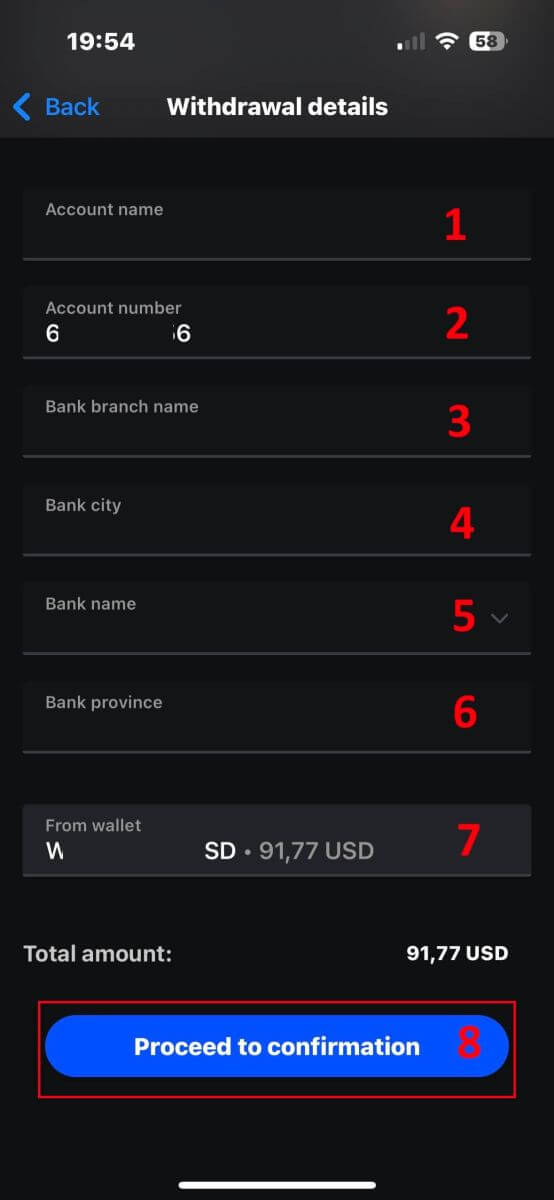
Gefeliciteerd! Met slechts een paar simpele stappen kunt u nu uw geld opnemen van de FxPro Wallet, zo snel met de mobiele app!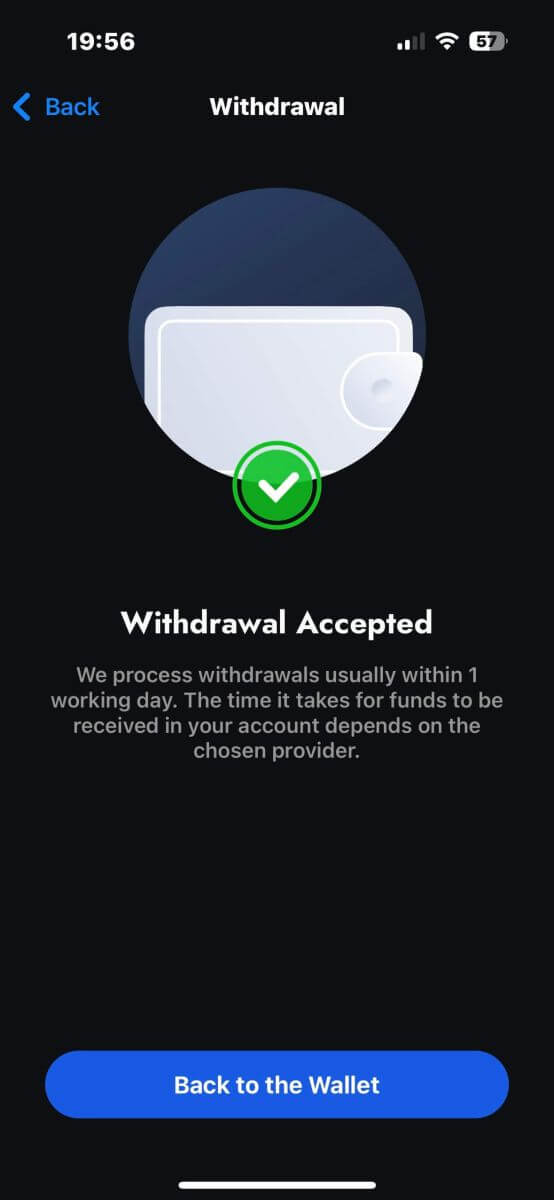
Veelgestelde vragen (FAQ)
Kan ik de valuta van mijn FxPro Wallet (Vault) wijzigen?
Om mogelijke conversiekosten te voorkomen, moet uw FxPro Wallet in dezelfde valuta zijn als uw stortingen en opnames.
Welke conversieratio's gebruikt u?
FxPro-klanten profiteren van enkele van de meest concurrerende wisselkoersen op de markt.
Voor stortingen van een externe financieringsbron (d.w.z. van uw creditcard naar uw FxPro Wallet in een andere valuta) en opnames naar een externe financieringsbron (d.w.z. van uw FxPro Wallet naar een creditcard in een andere valuta), worden fondsen geconverteerd volgens de dagelijkse bankkoers.
Voor overboekingen van uw FxPro Wallet naar een handelsaccount in een andere valuta, en vice versa, wordt de conversie uitgevoerd volgens de koers die wordt weergegeven op het pop-upscherm op het moment dat u op bevestigen klikt.
Hoe lang moet ik wachten voordat mijn opname op mijn bankrekening staat?
Opnameverzoeken worden binnen 1 werkdag verwerkt door onze afdeling Client Accounting. De tijd die nodig is om de fondsen over te maken, varieert echter, afhankelijk van uw betaalmethode.
Internationale bankoverschrijvingen kunnen 3-5 werkdagen duren.
SEPA- en lokale bankoverschrijvingen kunnen tot 2 werkdagen duren.
Kaartopnames kunnen ongeveer 10 werkdagen duren om te worden weergegeven.
Alle andere betaalmethode-opnames worden meestal binnen 1 werkdag ontvangen.
Hoe lang duurt het voordat mijn opnameverzoek wordt verwerkt?
Tijdens normale werkuren worden opnames doorgaans binnen enkele uren verwerkt. Als het opnameverzoek buiten werkuren wordt ontvangen, wordt het de eerstvolgende werkdag verwerkt.
Houd er rekening mee dat de tijd die nodig is voordat uw opname wordt weergegeven nadat deze door ons is verwerkt, afhankelijk is van de betaalmethode.
Kaartopnames kunnen ongeveer 10 werkdagen duren en internationale bankoverschrijvingen kunnen 3-5 werkdagen duren, afhankelijk van uw bank. SEPA- en lokale overschrijvingen worden meestal binnen dezelfde werkdag weergegeven, net als e-wallet-overschrijvingen.
Houd er rekening mee dat hoewel kaartstortingen onmiddellijk worden verwerkt, dit niet betekent dat er al geld op onze bankrekening is ontvangen, aangezien de bankafhandeling doorgaans enkele dagen duurt. We crediteren uw geld echter onmiddellijk om direct te kunnen handelen en open posities te beschermen. In tegenstelling tot stortingen duurt de opnameprocedure langer.
Wat moet ik doen als ik mijn opname niet heb ontvangen?
Als u een verzoek tot opname hebt gedaan via een bankoverschrijving en uw geld niet binnen 5 werkdagen hebt ontvangen, neem dan contact op met onze afdeling Client Accounting via [email protected] en wij sturen u een Swift Copy.
Als u een verzoek tot opname hebt gedaan via een creditcard/betaalpas en uw geld niet binnen 10 werkdagen hebt ontvangen, neem dan contact op met onze afdeling Client Accounting via [email protected] en wij sturen u het ARN-nummer.
Conclusie: Moeiteloze Forex-handel en eenvoudige opnames op FxPro
Forex verhandelen en uw inkomsten opnemen op FxPro is een probleemloze ervaring, ontworpen om uw focus op de markt te houden. De gebruiksvriendelijke tools van het platform zorgen ervoor dat het uitvoeren van transacties eenvoudig is, terwijl opnames snel en veilig worden verwerkt. Of u nu winsten naar uw bankrekening overmaakt of ze herinvesteert, FxPro biedt een soepel en betrouwbaar proces, waarmee u uw handelsactiviteiten met vertrouwen en gemak kunt beheren.


